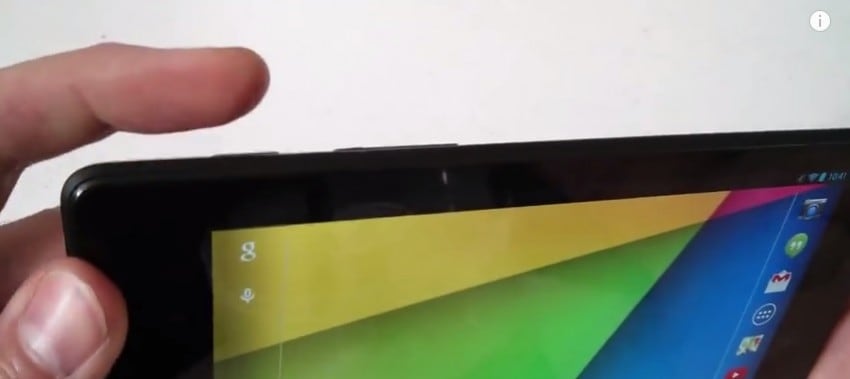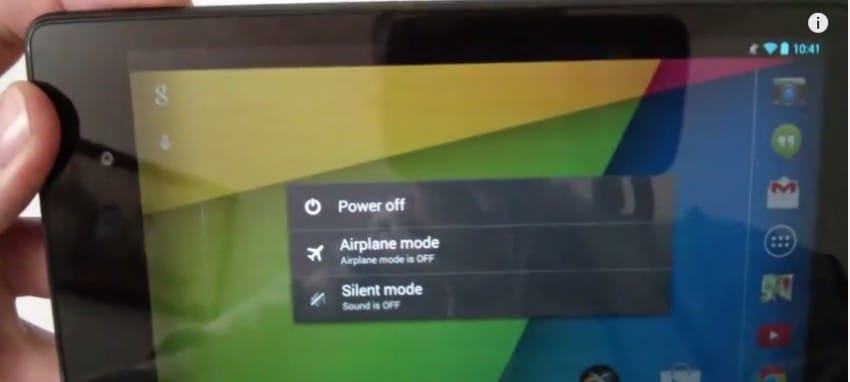如何軟重置 Android 設備?
手機重置是每個 Android 設備的一部分。 每當手機軟件出現問題時,都需要重置以使手機恢復其原始設置,即製造商設置。 可能有各種可能的原因,例如,被鎖定, 忘記密碼, 病毒, 電話凍結,應用程序無法正常工作等等。 根據每個的重力,手機重置完成。 有各種類型的重置與不同種類的手機相關,例如軟重置、硬重置、二級重置、主重置、主清除、出廠數據重置等等。 在本文中,我們將主要討論兩種類型的重置及其需求——軟重置和硬重置。
第 1 部分:軟重置 VS 硬重置
要了解軟復位和硬復位的區別,我們首先要知道它的含義。
什麼是軟復位?
這是最簡單、最簡單的重置形式。 軟重置只不過是關閉手機然後重新打開。 我相信你們所有人都必須在手機上嘗試過軟重置。 根據手機的類型,您可以使用重啟電源按鈕來軟重置您的設備。 軟重置解決了簡單的問題,例如如果手機掛起或長時間開機,它可以重新啟動以再次正常工作。
軟重置通常是解決手機中任何問題的第一步,無論是普通手機還是智能手機。 如果遇到任何問題,例如無法接收消息、無法撥打或接聽電話、應用程序無法運行、電話掛起、電話速度慢、電子郵件問題、音頻/視頻問題、時間或設置不正確、觸摸屏響應能力等,您可以使用軟重置問題、網絡問題、小軟件或任何其他相關的小問題。
軟重置的最大優勢是,您永遠不會丟失任何數據,因為它是您手機的輕微重啟。 軟重置可為您的手機提供最佳效果,並使其有效運行更長時間。
什麼是硬重置?
硬重置會清理手機的操作系統,使其恢復到原始設置。 硬重置應該是硬重置或主重置的最後一個選項,它會刪除手機中的所有文件和數據,使其恢復如新。 因此,在選擇硬重置之前備份所有文件和數據非常重要。
許多人在市場上出售舊手機之前會硬重置手機,這樣任何人都無法訪問他們的任何個人數據或文件。
執行硬重置的程序因手機而異,因為操作系統、軟件版本和手機型號很重要。
硬重置是最後的手段,它是解決手機面臨的大多數軟件問題的非常強大的工具。 例如:病毒/損壞的軟件、故障、不需要的和不良的應用程序,任何會導致設備順利運行的問題。 硬重置可以刪除除手機操作系統之外的所有內容。
我們建議您在硬重置之前使用 DrFoneTool – Backup & Restore (Android) 來備份您的設備。

DrFoneTool – 備份和恢復 (Android)
靈活備份和恢復安卓數據
- 只需單擊一下,即可將Android數據有選擇地備份到計算機。
- 預覽並恢復任何Android設備的備份。
- 支持8000 + Android設備。
- 在備份、導出或恢復過程中沒有數據丟失。
第 3 部分:如何硬重置 Android
一旦您嘗試了軟重置並且它沒有幫助解決您的手機問題,請轉到硬重置。
現在讓我們轉到您的 Android 手機的硬重置過程。
第 1 步:按住並按下設備上的音量增大和電源按鈕,直到屏幕上出現製造商徽標。
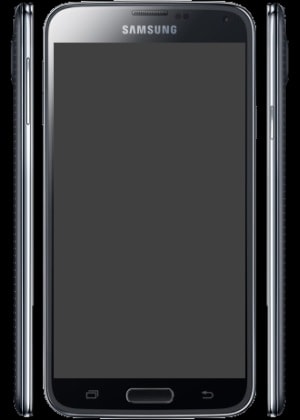
第 2 步:按降低音量按鈕並在下方滾動以選擇恢復出廠設置
第 3 步:現在,按下電源按鈕
第 4 步:再次使用降低音量按鈕向下滾動並選擇刪除所有用戶數據
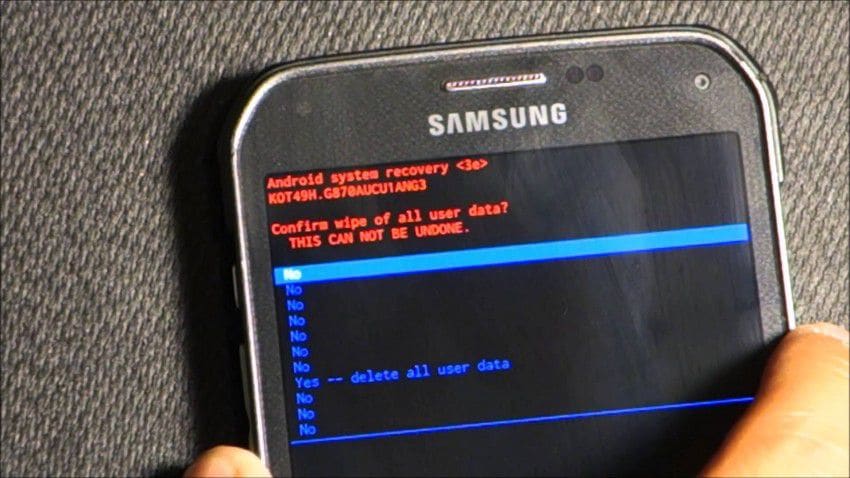
第 5 步:現在,再次按下電源按鈕以繼續。
第 6 步:手機現在將清除所有數據。 可能需要幾分鐘,因此請稍候,在此期間不要使用手機。
第 7 步:最後一次,再一次,您必須按下電源按鈕才能完成重置。
第 8 步:您的手機將重新啟動並恢復到默認出廠設置。

因此,通過上述所有步驟,您已經完成了手機的硬重置。
注意:請確保在硬重置之前備份所有數據,因為您的整個數據將被刪除。
因此,今天我們了解了 Android 手機上的硬重置和軟重置以及何時應該完成。 希望這會有所幫助,並且您能夠解決 Android 設備的問題。